
Სარჩევი:
- ავტორი John Day [email protected].
- Public 2024-01-30 10:18.
- ბოლოს შეცვლილი 2025-06-01 06:09.


ელექტრომექანიკური ინჟინერიის პირველი სამაგისტრო პროგრამის დროს, სტუდენტებს უჩნდებათ გამოწვევა შექმნან რობოტი პროფესორ ბრამ ვანდერბორგის მიერ მექატრონიკის კურსის პროექტისათვის. როგორც სამი გოგონას გუნდი, ჩვენ გადავწყვიტეთ, გამოგვეყენებინა შესაძლებლობა, გვემუშავა მძიმე აუტიზმის მქონე ახალგაზრდებთან. "გააკეთე არჩევანი" წარმოადგენს პროექტს Parhélie Brussels- თან თანამშრომლობით, კერძო ინსტიტუტი ბავშვებისა და მოზარდებისთვის, რომლებიც არიან აუტისტები, ფსიქოზები ან მძიმე ნევროზულები. მიზანი არის ისეთი მოწყობილობის შექმნა, რომელიც 12 -დან 18 წლამდე ასაკის მძიმე ასაკობრივი შეზღუდვის მქონე (აუტიზმის სპექტრის აშლილობის) მქონე ახალგაზრდებს აძლევს კომპიუტერთან კომუნიკაციის შესაძლებლობას. ვინაიდან ახალგაზრდები არ ლაპარაკობენ, მოწყობილობა მათ უნდა დაეხმაროს ადამიანებთან ურთიერთობაშიც. ამიერიდან აღმზრდელებს არ მოუწევთ არჩევანის გაკეთება მოზარდების სახელით, მაგრამ ახალგაზრდებს შეუძლიათ დამოუკიდებლად მიიღონ გადაწყვეტილებები. მთავარი მიზანია, რომ მათ თავად შეეძლოთ აირჩიონ კომპიუტერის ეკრანებზე ნაჩვენები სიმღერის ან სადილის ვარიანტი.
ვინაიდან საინტერესოა პროექტის სხვა პროექტებში ხელახლა გამოყენების ვარიანტის გათვალისწინება, გაფართოების შესაძლებლობა გათვალისწინებული იქნება. კომპიუტერული პროგრამის კოდირება შესრულდება ისე, რომ არჩევანის ვარიანტები გაგრძელდეს სურვილისამებრ.
დიზაინისთვის მნიშვნელოვანია გავითვალისწინოთ, რომ ბავშვები ადვილად იფანტებიან, არ გააჩნიათ ძალიან კარგი საავტომობილო უნარები და ალბათ შეეცდებიან მოწყობილობის განადგურებას. ყუთი შექმნილია, სადაც ყველა ელექტრონიკის შენახვა შესაძლებელია შიგნით. დარტყმისგან დასაცავად, ბატარეა ინახება ცალკე ყუთში და ელექტრონული კომპონენტები იკვრება PCB- ზე.
ნაბიჯი 1: პირველი დიზაინი
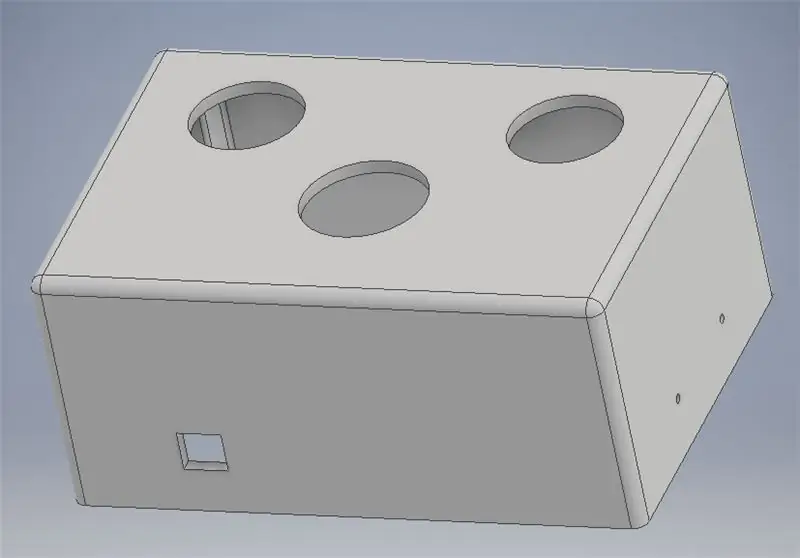
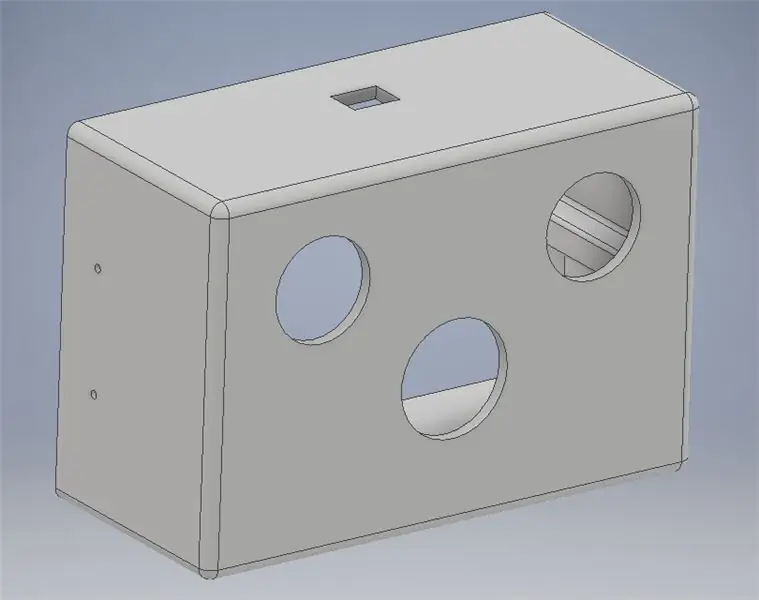
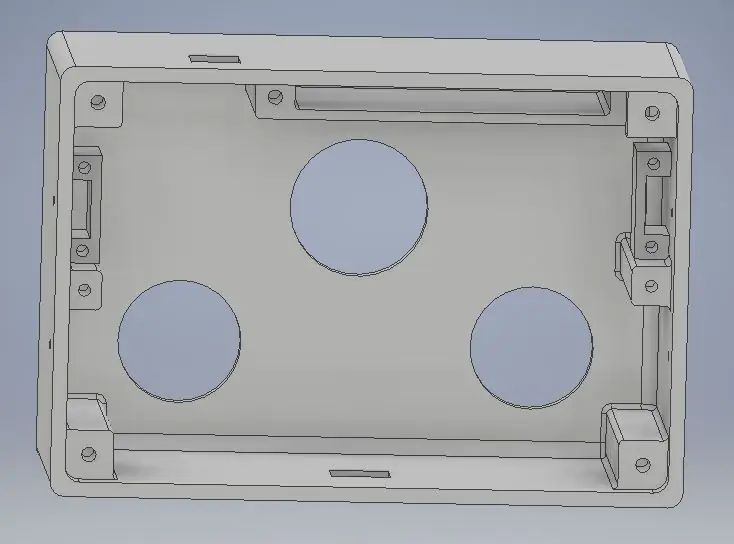
სანამ პროექტის ელექტრონულ კომპონენტებზე იფიქრებდეთ, კარგია ამუშავოთ ყუთის პირველი დიზაინი. ვინაიდან ელექტრონიკა უნდა მოთავსდეს ყუთში, მაგრამ ყუთი არ შეიძლება იყოს ძალიან დიდი დისტანციურად გამოსაყენებლად, ეს არის გამოცდა და შეცდომა პროცესი შესაბამისი ზომების პოვნაში. Autodesk Inventor Professional 2018 პროგრამის საშუალებით შეიქმნა პირველი იდეა. ამ გზით, ყველა საჭირო კომპონენტისთვის გათვალისწინებული სივრცე შეიძლება გავითვალისწინოთ ინტერნეტში ძებნისას.
ყუთი იმოქმედებს როგორც დისტანციური, 3 ღილაკით, კომპიუტერის ეკრანზე ნაჩვენებ ვარიანტებს შორის ასარჩევად. 2 გარე ღილაკი ფუნქციონირებს როგორც საკონტროლო ღილაკები მძიმე აუტიზმის მქონე ახალგაზრდებს შორის გადასატანად, დიდი მნიშვნელობა აქვს ყუთი არ იყოს ძალიან რთული და ყურადღების გამახვილებელი და ყოველთვის შეინარჩუნოს ფერების ერთი და იგივე კონვენცია. აქსელერომეტრის საშუალებით, მარცხენა RGB LED ღილაკი ყოველთვის აჩვენებს ლურჯ ფერს და მარჯვენა ყოველთვის წითელს, არ აქვს მნიშვნელობა დისტანციური მართვის პუნქტი როგორია. ფერები ყოველთვის ჩანს და რამდენიმე წამში გაქრება ღილაკზე დაჭერისას. ღილაკების მოქმედების პარალელურად, პიეზობუცერი გამოსცემს ხმას და ვიბრაციის ძრავები ყუთს ბავშვის ხელში ვიბრირებას მისცემს. ღილაკების მოქმედება კომპიუტერულ აპლიკაციასთან დასაკავშირებლად სიგნალები იგზავნება აპლიკაციაში Wi-Fi კავშირის საშუალებით.
საბოლოო ყუთს აქვს მარტივი, მართკუთხა ფორმა, უზრუნველყოფილია 3 ხვრელი ღილაკებისთვის (ზედა ყუთი), 2 ხვრელი (წინა და უკანა) ბატარეის დამტენისა და Redbear Duo- ს დასაკავშირებლად და 4 ძალიან მცირე ხვრელი ორივე მხარეს გადანაწილებული იმის გარანტიას, რომ შესამჩნევია პიეზობუზერის ხმა. ყუთის კიდეები მომრგვალებულია, რათა თავიდან აიცილონ ახალგაზრდებმა საკუთარი თავის ან სხვების დაზიანება.
ნაბიჯი 2: მიიღეთ თქვენი კომპონენტები
თქვენ დაგჭირდებათ:
- 3D პრინტერი (ხელმისაწვდომია საჯარო FABlab ბრიუსელში) ჩვენ გამოვიყენეთ პრინტერები, რომლებიც ხელმისაწვდომია ელექტრომექანიკური ინჟინერიის სტუდენტებისთვის VUB- ში.
- შესადუღებელი რკინა და გასაყიდი
- Colorfabb XT - გამჭვირვალე მასალა 3D ბეჭდვისთვის ხელმისაწვდომია:
- Redbear Duo ინფორმაცია: https://redbear.cc/duo შეიძინეთ საიდან: https://www.antratek.com/redbear-duo ფასი: 30 ევრო, 13 Redbear Duo- ს სამუშაო ძაბვა არის 3, 3 ვ. სხვა ელექტრო კომპონენტებს სჭირდებათ უნდა შეირჩეს ისე, რომ მათ შეეძლოთ მუშაობა 3, 3 ვ.
- მწვანე (სურვილისამებრ) LED არკადული ღილაკი ინფორმაცია: https://www.adafruit.com/product/3487 ყიდვა: https://www.sossolutions.nl/ ფასი: 4 €, 55
- 2 RGB LED ღილაკი (რეზისტორები, რომლებიც გამოიყენება PCB- თან დასაკავშირებლად) შეიძინეთ აქ: https://www.aliexpress.com/item/ONPOW-22mm… ფასი: 18 ევრო
-ამაჩქარებელი ADXL345 ინფორმაცია: https://www.sparkfun.com/products/9836 იყიდეთ: https://www.antratek.nl/tri-axis-adxl345-breakout ფასი: 21 €, 75 ეს არის ციფრული 3 ღერძიანი ამაჩქარებელი, რომელიც არ იყენებს დიდ ძალას. ჩვენ გვსურს ბატარეა რაც შეიძლება დიდხანს იმუშაოს.
-Li-IonBattery 1200 mAh ინფორმაცია: https://www.adafruit.com/product/258 შეიძინეთ საიდან: https://www.kiwi-electronics.nl/lithium-ion-polym… ფასი: € 11, 95A Li-ion ბატარეა შეირჩა, მიუხედავად იმისა, რომ ეს არ არის ყველაზე უსაფრთხო ტიპის ბატარეა, რადგან დისტანციური მართვის პულტი უნდა იყოს დამუხტული მიკრო USB- ის საშუალებით. წინააღმდეგ შემთხვევაში, აღმზრდელებს ყოველთვის უწევთ ყუთის გახსნა ბატარეების შესაცვლელად.
-ბატარეის დამტენი ინფორმაცია: https://www.adafruit.com/product/259 შეიძინეთ საიდან: https://www.kiwi-electronics.nl/usb-li-ion-lipoly… ფასი: 14, 90 ევრო
- პიეზობუცერი ინფორმაცია: https://www.adafruit.com/product/1739 შეიძინეთ საიდან: https://www.adafruit.com/product/1739 ფასი: 1, 25 ევრო
-2 ვიბრაციის ძრავა (დაკავშირებულია რეზისტორთან და ტრანზისტორთან ერთად) ინფორმაცია: https://www.adafruit.com/product/1201 შეიძინეთ საიდან: https://www.kiwi-electronics.nl/vibrating-mini-mo… ფასი: 2, 50 ევრო
- ნაბეჭდი მიკროსქემის დაფა (PCB) ელექტრული კომპონენტების შესაცვლელად
- რეზისტორები 4 წინააღმდეგობა 150 Ohm (2 თითოეული RGB არკადული ღილაკისთვის) 2 რეზისტორი 4.7 kOhm (ამაჩქარებლისთვის) 3 რეზისტორი 10 kOhm (1 თითოეულ ღილაკზე) 1 რეზისტორი 100 Ohm (ვიბრაციის ძრავებისთვის) 1 PN2222 ტრანზისტორი (ვიბრაციის ძრავებისთვის)
- ხრახნები 2 M2, 5x8 ხრახნები კომპონენტების დაფისთვის 5 M3x8 ხრახნი ყუთის ბოლოში (4) და ბატარეის ყუთის ქვედა ნაწილში (1) 4 M2, 5x8 ხრახნები ვიბრაციის ყუთების ქვედა ნაწილში (თითოეული ყუთისთვის 2 ცალი)
პროგრამირების ნაწილისთვის, Eclipse- ში Java იყო გამოყენებული პროგრამის დასაპროგრამებლად. Redbear Duo დაპროგრამდა Arduino IDE გამოყენებით.
ნაბიჯი 3: შედუღების ელექტრონული კომპონენტები PCB- ზე
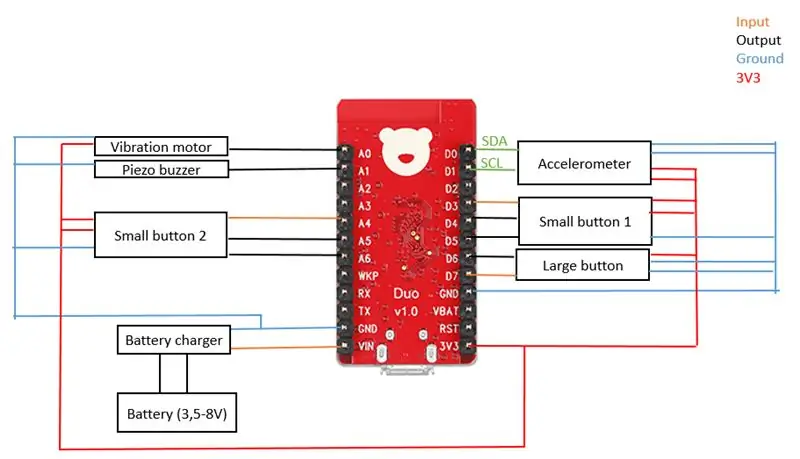
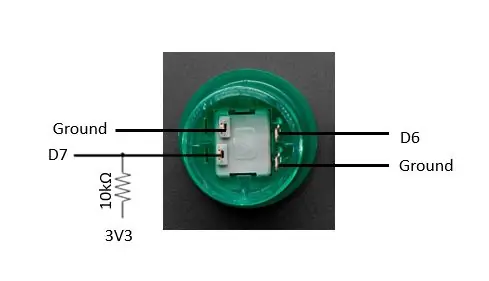
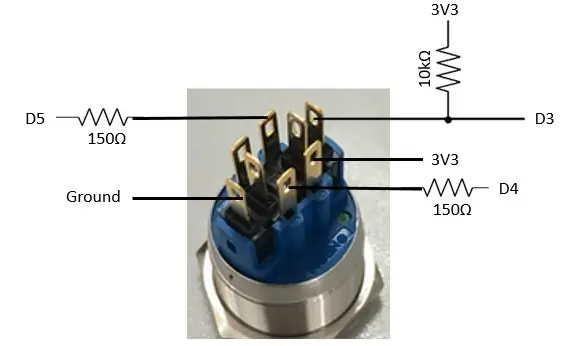
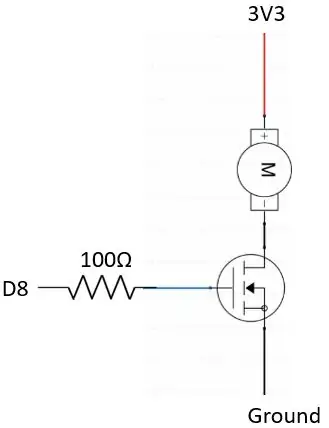
PCB დაფაზე ყველა კომპონენტის შესადუღებლად, Redbear Duo- სთან კავშირი უნდა იყოს ცნობილი. ეს კავშირები შეიძლება ვიზუალიზირდეს პირველ სურათზე. პროექტში გამოყენებული ყველა კომპონენტი დაკავშირებულია Redbear Duo- ს შესასვლელ/გამომავალ ქინძისთავებთან. ღილაკებისა და ვიბრაციის ძრავების დასაკავშირებლად საჭიროა რეზისტორები და ტრანზისტორები. ამ ნაწილების ვიზუალიზაცია შესაძლებელია დანარჩენ 3 სურათზე. იმის გასაგებად, თუ რომელი რეზისტორები და ტრანზისტორი გამოიყენება და სად არის განთავსებული, სქემა და დამატებითი ჩანაწერები მოცემულია ამ სურათებში.
გვერდითი შენიშვნა: სურათებში მოცემული პორტები გამოიყენება პროექტში. შესაძლებელია სხვადასხვა პორტების არჩევა. გასათვალისწინებელია მხოლოდ ზოგიერთი შეზღუდვა: ამაჩქარებლის SDA და SCL პორტები უნდა იყოს დაკავშირებული, შესაბამისად, Redbear Duo- ს D0 და P1 პინებთან. ზარი და ვიბრაციის ძრავები უნდა იყოს დაკავშირებული PWM პინთან.
ამაჩქარებლის გაზომვის სახელმძღვანელო შეგიძლიათ იხილოთ სპარკფუნის ვებსაიტზე. კომუნიკაცია, რომელიც გამოიყენება, არის I2C.
ნაბიჯი 4: 3D ბეჭდვის დისტანციური


დიზაინის გაუმჯობესების შემდეგ, ყუთი შეიძლება 3D დაბეჭდოთ. საბოლოო პროდუქტისთვის უნდა დაიბეჭდოს 5 განსხვავებული ნაწილი:- ყუთის ქვედა ნაწილი- ყუთის ფორმა- ბატარეის ყდის ფიქსაცია- ვიბრაციის ყუთების ფიქსაციის ფირფიტები (2)
პროტოტიპი შეიქმნა Ultimaker 2 3D პრინტერის საშუალებით. ყველა კომპონენტისთვის გამოყენებული მასალა არის ColorFabb XT.
ნაბიჯი 5: დაპროგრამეთ Redbear Duo
სანამ ყუთის დიზაინი იხვეწება და იბეჭდება, მიკრო კონტროლერის დაპროგრამება შესაძლებელია.
შეყვანის/გამომავალი ქინძისთავების უმეტესობა, რომლებიც გამოიყენება კომპონენტების Redbear Duo- ს დასაკავშირებლად, უკვე განმარტებულია მე -3 საფეხურზე. დანარჩენი შეგიძლიათ იხილოთ კოდში.
როგორც უკვე აღვნიშნეთ, გარე ღილაკების ფერები უნდა იყოს მორგებული ყუთის ორიენტაციის მიხედვით. სწორედ ამიტომ გამოიყენება აქსელერომეტრი. კოდში ფერი იცვლება, როდესაც ამაჩქარებლის x კოორდინატი 50-ზე მეტია. ეს დამოკიდებულია იმაზე, თუ როგორ არის მოთავსებული ამაჩქარებელი ყუთში. დარწმუნდით, რომ შეამოწმეთ თქვენს მოწყობილობაში x კოორდინატის მნიშვნელობა და საჭიროების შემთხვევაში შეცვალეთ კოდი. აქსელერომეტრის მნიშვნელობების წასაკითხად საჭირო ბიბლიოთეკა შეგიძლიათ ნახოთ Sparkfun- ის ვებ - გვერდზე, რომელიც ნახსენებია მე -3 ნაბიჯში.
ბატარეის დაზოგვისას, როდესაც მოწყობილობა არ გამოიყენება, Wi-Fi და LED ნათურები შეიძლება გამორთული იყოს. როდესაც ყუთი მოთავსებულია მის მარჯვენა მხარეს და ორივე გარე ღილაკს უბიძგებენ, ყუთი გამორთულია. ყუთის გაღვიძებისთვის საჭიროა გარე ღილაკების დაჭერა (ორიენტაციას არ აქვს მნიშვნელობა ამ მოქმედებისთვის). ამ ნაბიჯისათვის უმჯობესია შეამოწმოთ y- კოორდინატის მნიშვნელობა, როდესაც ყუთი მოთავსებულია მის მარჯვენა მხარეს და საჭიროების შემთხვევაში ადაპტირდეთ.
ნაბიჯი 6: შექმენით აპლიკაცია
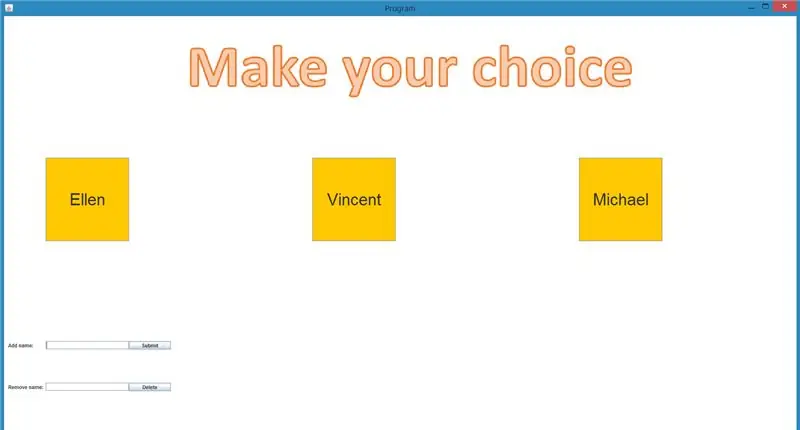
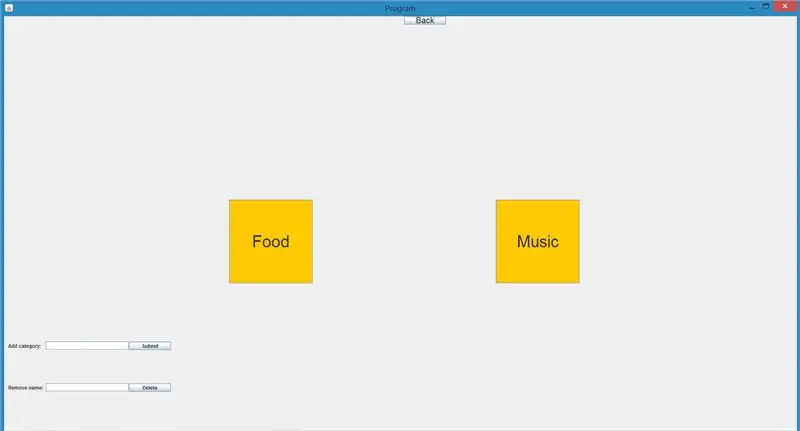
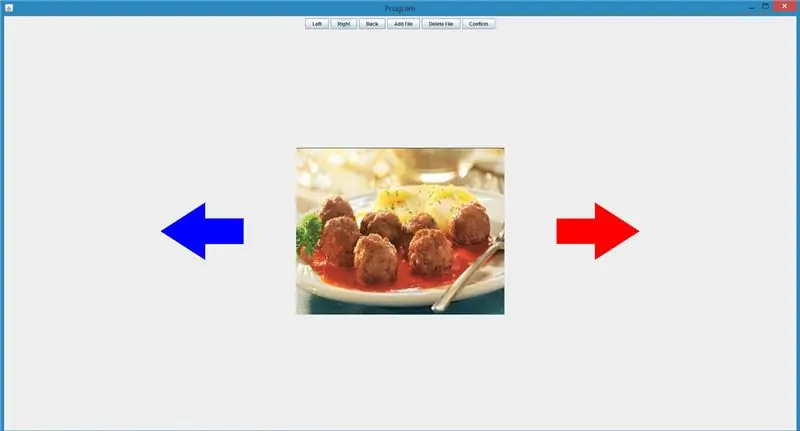
დისტანციური მართვის გასაადვილებლად, შეიქმნა აპლიკაცია ჯავაში. აპს შეუძლია დისტანციური მართვის საშუალებით დაუკავშირდეს WiFi კავშირს. დისტანციური საშუალებით მიღებული ინფორმაციის გამოყენებით, აპლიკაცია გადაადგილდება პარამეტრებში და ამ გზით შეარჩევს სურათებს ან უკრავს სიმღერებს. ვინაიდან პროგრამა გაფართოებადია, სახელების და კატეგორიების დამატება შეიძლება.
პირველ პანელში უნდა შეირჩეს ახალგაზრდა მოზარდის სახელი, რომელიც გამოიყენებს დისტანციურ დისტანციას. პანელის ბოლოში ტექსტის ველის და ღილაკების გამოყენებით, სახელების დამატება ან წაშლა შესაძლებელია.
ახალგაზრდის სახელის არჩევის შემდეგ, კატეგორია უნდა შეირჩეს. თუ არჩეულია "მუსიკა" კატეგორია, სიმღერის დაკვრა მოხდება არჩევანის დადასტურებისას.
ბოლო ეკრანი არის ერთადერთი ეკრანი, რომელსაც ნახავს ახალგაზრდა ზრდასრული და ეს არის ასევე ერთადერთი პანელი, რომლის კონტროლიც შესაძლებელია დისტანციური მართვის საშუალებით. თქვენ შეგიძლიათ გადაახვიოთ სურათები მარცხნივ ან მარჯვნივ. თუ არჩევანი დადასტურებულია დისტანციური მართვის შუა ღილაკზე დაჭერით, სურათის გარშემო გამოჩნდება მწვანე ჩარჩო. ამ ეტაპზე შეუძლებელია სხვადასხვა ვარიანტზე გადახვევა. დადასტურების ღილაკის ხელახლა დაჭერით, არჩევანი გაუქმებულია.
"ფაილის დამატება" და "ფაილის წაშლა" ფანჯრები შეიძლება გამოყენებულ იქნას სურათების დასამატებლად და წასაშლელად. მუსიკის კატეგორიაში ფაილების დამატებისას საჭიროა ორი ნაბიჯის გადადგმა. პირველ ამომხტარ ფანჯარაში შეგიძლიათ აირჩიოთ ის სურათი, რომელიც ეკრანზე უნდა იყოს ნაჩვენები. მეორე ამომხტარი ფანჯარაში ამ სურათთან დაკავშირებული სიმღერა უნდა შეირჩეს. არჩეული სიმღერა უნდა იყოს mp3 ფორმატში.
ფაილის წასაშლელად, სურათის სახელი უნდა შეირჩეს სიაში, რომელიც გამოჩნდება ღილაკზე "ფაილის წაშლა" დაჭერისას.
ნაბიჯი 7: შეიკრიბეთ ყუთი





როგორც საბოლოო ნაბიჯი, ყუთი უნდა იყოს აწყობილი. - ყუთს დამატებითი სიმტკიცის მისაცემად, შიგნით გამოიყენება ქაფი ღილაკებს შორის. გაითვალისწინეთ, რომ ღილაკების მავთულს ასევე სჭირდება გარკვეული ადგილი! - ვიბრაციის ძრავები აღჭურვილია თხელი წებოვანი ფენით, რომლის საშუალებითაც შესაძლებელია მათი ვიბრაციის საავტომობილო ყუთების შიგნით დაფიქსირება. ვინაიდან ყუთები პატარაა, მმართველი ან პატარა ობიექტი შეიძლება გამოყენებულ იქნას ძრავების ოდნავ უკეთ დაჭერით ყუთის გვერდებზე. როდესაც ძრავები ფიქსირდება, ყუთები ასევე შეიძლება დაიხუროს ფიქსაციისა და ხრახნების საშუალებით. - ღილაკები და ვიბრაციის ძრავები მავთულხლართებს უკავშირდება PCB- ს.- PCB შეიძლება დაუკავშირდეს 3D დაბეჭდილ გვერდით სვეტებს ხრახნების საშუალებით. PCB- ის შეკრება უნდა განხორციელდეს ისე, რომ Redbear Duo და ბატარეის დამტენი სწორად იყოს ლოკალიზებული ყუთში (ხვრელების მახლობლად). ხრახნების საშუალება.
გილოცავთ! ამ ნაბიჯის დასრულებისთანავე თქვენ მოახერხეთ დისტანციური მართვის განახლება მძიმე აუტიზმის მქონე ახალგაზრდებისთვის. პროექტის ამ ეტაპზე რეკომენდირებულია შეამოწმოთ მუშაობს თუ არა ყველაფერი სურვილისამებრ. გისურვებთ წარმატებებს და გართობას!
გირჩევთ:
Arduino ბრაუზერის დაფუძნებული დისტანციური მართვა (linux): 9 ნაბიჯი (სურათებით)

Arduino ბრაუზერზე დაფუძნებული დისტანციური მართვა (linux): ჩვენ გვყავს ბავშვები. მე მიყვარს ისინი, მაგრამ ისინი მუდმივად მალავენ დისტანციური მართვის სატელიტს და ტელევიზიას, როდესაც ისინი ბავშვთა არხებს აყენებენ. მას შემდეგ რაც ეს ხდება რამდენიმე წლის განმავლობაში ყოველდღიურად, და მას შემდეგ რაც ჩემმა საყვარელმა მეუღლემ მომცა საშუალება მქონოდა
Magic Button 4k: 20USD BMPCC 4k (ან 6k) უკაბელო დისტანციური მართვა: 4 ნაბიჯი (სურათებით)

Magic Button 4k: 20USD BMPCC 4k (ან 6k) უკაბელო დისტანციური მართვა: ბევრმა ადამიანმა მთხოვა გამეზიარებინა ზოგიერთი დეტალი ჩემი უკაბელო კონტროლერის შესახებ BMPCC4k– სთვის. კითხვების უმეტესობა ეხებოდა bluetooth კონტროლს, ამიტომ რამდენიმე დეტალს აღვნიშნავ ამის შესახებ. მე ვთვლი, რომ თქვენ იცნობთ ESP32 Arduino გარემოს
LED RF დისტანციური მართვის დისტანციური მართვა "არაფრის"!: 5 ნაბიჯი

LED RF დისტანციური მართვის დისტანციური მართვა "არაფრის"!: ამ პროექტში მე გაჩვენებთ თუ როგორ უნდა გამოიყენოთ LED RF დისტანციური მართვის პულტი იმისათვის, რომ გააკონტროლოთ თითქმის ყველაფერი რაც გსურთ. ეს ნიშნავს, რომ ჩვენ უფრო ახლოს შევხედავთ RF დისტანციური გადაცემის პროცესს, წაიკითხავთ გაგზავნილ მონაცემებს Arduino µC– ით
დისტანციური Arduino დისტანციური მართვა: 5 ნაბიჯი

უსაფრთხო Arduino დისტანციური: ეს არის მაგალითი იმისა, თუ როგორ უნდა გააკეთოთ ულტრა უსაფრთხო უკაბელო (ავტოფარეხი) დისტანციური. ჩვეულებრივ დისტანციურ დისკებს აქვს მოძრავი კოდის ტიპის უსაფრთხოება, რომლის გვერდის ავლით ნებისმიერი მოწინავე ქურდი შეძლებს. ეს დისტანციური სისტემა ეყრდნობა 16 ბაიტიანი ღილაკის გამოყენებას, ასე რომ მისი გატეხვა იქნება
დისტანციური დისტანციური მართვა: 11 ნაბიჯი (სურათებით)

დისტანციური მართვა: მე მყავს ახალშობილი ბავშვი და ის არ ფიქრობს, რომ მან უნდა დაიძინოს მანამ, სანამ მე და ჩემმა ცოლმა მასაც ვუსურვოთ. ერთი რამ, რაც მას ბედნიერს ხდის თავის საწოლში არის მობილური, რომელიც მის თავზეა ჩამოკიდებული. ასე რომ, როდესაც ის გაიღვიძებს, თუ ჩვენ გვჭირდება კიდევ 25 წუთი ან მეტი
